Tenorshare 4uKey - Sblocco facile per iPhone/iPad
Sblocca rapidamente dispositivi iOS come iPhone e iPad, eliminando codice di accesso, Touch ID e Face ID.
Facile sblocco di iPhone/iPad
Sblocca iPhone all’istante
Ho urgente bisogno di recuperare password note su iPhone! Al suo interno ho salvato dei codici bancari molto importanti e devo assolutamente recuperarli. Per favore aiutatemi, se possibile.
4uKey iOS può rimuovere la password di Apple ID, sbloccare iPhone/iPad disabilitato, rimuovere il blocco di attivazione e elimina Face ID/Touch ID. Semplice e efficace per risolvere problemi iOS.
Dimenticare una o più password impostate per proteggere le note di iPhone è un problema molto comune, come è successo alla nostra amica Cristina, soprattutto se sono trascorsi diversi mesi dall'ultima volta che sono state visualizzate. Questa situazione può essere piuttosto preoccupante se, nelle stesse Note, abbiamo archiviato informazioni personali importanti.
Ma come sbloccare le note su iPhone 16 password dimenticata? In questo articolo, esploreremo diverse metodologie per aiutarti a recuperare la password delle Note su iPhone senza incontrare grosse difficoltà. Continua a leggere per scoprire come farlo.

Nel dinamico mondo digitale, dove la tecnologia avanza rapidamente, anche le minacce come virus e malware si evolvono. Proteggere i nostri dati, soprattutto sul nostro iPhone, è essenziale poiché contiene molte informazioni personali. Le Note possono includere dettagli sensibili, quindi è fondamentale sapere come proteggerle con una password robusta. In questa guida, esploreremo passo dopo passo come farlo, garantendo che i nostri pensieri e dati importanti rimangano protetti. Inoltre, scopriremo cosa fare se la password note iPhone persa.
Una volta aggiunta la protezione alla Nota, questa rimane aperta e compare l'icona a forma di lucchetto nella parte superiore dello schermo. Puoi nascondere il contenuto della Nota toccando il lucchetto.
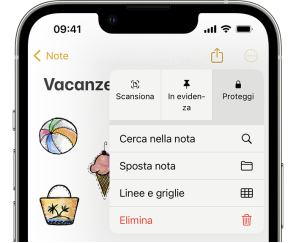
Le Note protette rimangono aperte per alcuni minuti, consentendoti di gestirle facilmente, come copiare e incollare informazioni da altre app. Se chiudi l'app Note oppure il dispositivo entra in stato di stop, la Nota viene di nuovo protetta.
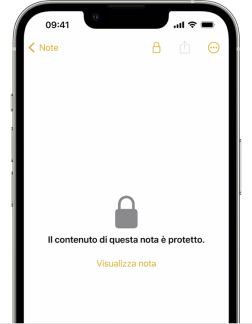
Quando rimuovi la protezione da una Nota, l'azione ha effetto su tutti i dispositivi a cui hai effettuato l'accesso con lo stesso ID Apple.

Per rimuovere la protezione da una Nota, è necessario inserire la password corretta. Se l’hai dimenticata, purtroppo, Apple non può aiutarti a recuperare l'accesso. Puoi impostare una nuova password per le Note future o utilizzare il codice del tuo dispositivo, ma ciò non ti darà accesso alle vecchie Note protette. Una volta impostata una nuova password o utilizzato il codice del dispositivo, questo proteggerà automaticamente le nuove Note create dopo la modifica.
Attenzione alle password multiple!
Avere diverse password per le Note può causare confusione su quale utilizzare per sbloccarne una specifica. Se tenti di aprire una Nota protetta con una password errata, verrà visualizzato un messaggio d'errore insieme a un suggerimento basato sulla password precedente. Se inserisci correttamente la password precedente, avrai l'opzione per aggiornare la password della Nota con quella attuale.
Per reimpostare la password delle Note:
Apple pone grande attenzione sulla sicurezza degli utenti, ma non offre un modo integrato per recuperare le password delle Note su iPhone se vengono dimenticate. Tuttavia, ci sono soluzioni esterne come Tenorshare 4uKey, un software di recupero dati che utilizza un algoritmo basato sull'intelligenza artificiale per recuperare le password di Note non ancora sovrascritte.
Tenorshare 4uKey compatibile con gli ultimi modelli iOS 18/iPadOS 18 e iPhone 16,può sbloccare iPhone 16 senza ricordare il codice e recuperare la password note dimenticata su iOS 18.
Che cosa significa "eliminato ma non sovrascritto".
Quando si parla di dati "eliminati ma non sovrascritti", si fa riferimento ai dati che sono stati cancellati dal dispositivo, ma non ancora sostituiti da nuove informazioni. Questo può accadere se le Note protette sono state eliminate da poco tempo o se il dispositivo non è stato utilizzato per un periodo di tempo prolungato.
Come funziona Tenorshare 4uKey.
Tenorshare 4uKey utilizza un algoritmo basato sull'intelligenza artificiale per analizzare i dati del dispositivo alla ricerca di password delle Note non ancora sovrascritte. Il software è in grado di recuperare password di qualsiasi tipo, anche quelle lunghe e complesse.
Quando utilizzare Tenorshare 4uKey.
Si consiglia di utilizzare Tenorshare 4uKey il prima possibile dopo aver dimenticato la password delle Note. Questo perché le probabilità di recupero diminuiscono man mano che i dati vengono sovrascritti.


Nota. Se hai già eseguito scansioni in precedenza, è possibile recuperarne la cronologia.
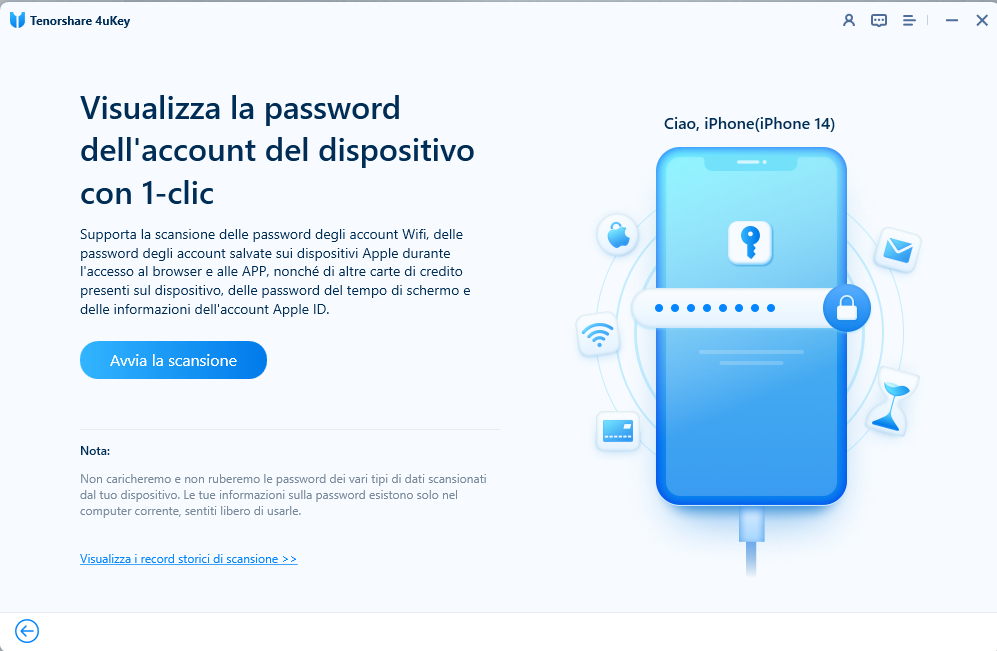
Infine, clicca su [Continua la scansione].

4uKey avvierà la scansione e l’analisi degli account sul dispositivo per estrarre e recuperare le password, inclusa quella delle Note.

La procedura sarà automatica e richiederà pochi minuti.
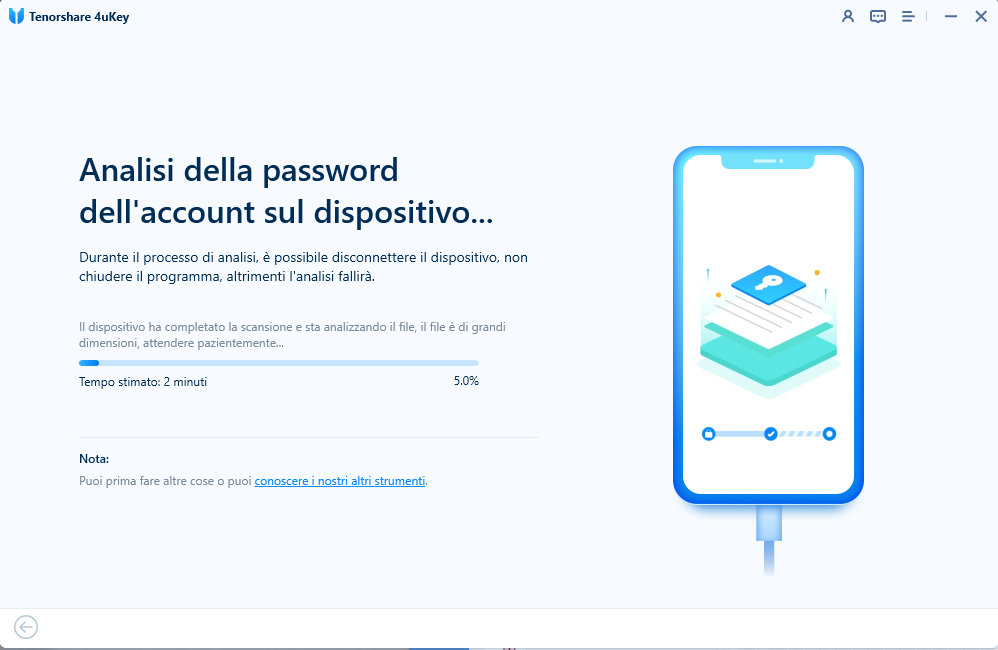
Passo 6. Al termine della scansione, le password trovate verranno divise in categorie:

Passo 7. Ora non ti resta che cliccare sull’icona dell’occhio per visualizzare la password della Nota recuperata.
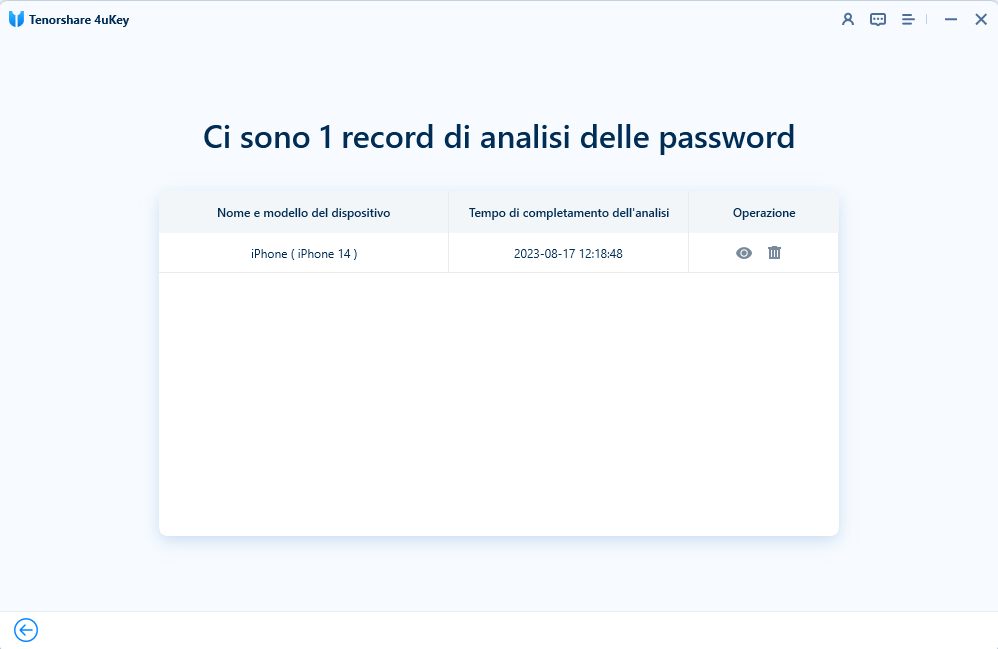
D1. Cosa succede se ho dimenticato la password delle Note di iPhone?
Se hai dimenticato la password, non sarai in grado di accedere alle Note protette. Apple non può aiutarti a recuperare la password delle Note su iPhone, iPad o macOS. Puoi creare una nuova password per le Note o usare il codice del dispositivo, ma non potrai comunque più accedere alle vecchie Note.
D2. Come posso provare a recuperare la password delle Note di iPhone?
D3. Come posso evitare di dimenticare la password delle Note di iPhone?
Se hai dimenticato la password delle Note su iPhone, potresti trovarvi in una situazione difficile, poiché Apple non fornisce un metodo integrato per recuperarle. È importante sapere che, anche se hai eliminato i dati, questi rimangono nel file system del dispositivo fino a quando non vengono sovrascritti definitivamente. Un'opzione per recuperare le password delle Note su iPhone è utilizzare un software di recupero dati come Tenorshare 4uKey. Tuttavia, è fondamentale agire tempestivamente per massimizzare le possibilità di recupero prima che i dati vengano sovrascritti definitivamente nel dispositivo.
Lascia un commento
Crea il tuo commento per Tenorshare articoli
Da Alberto Montasi
2025-12-09 / Sbloccare iPhone